栅栏怎么制作电脑桌面图标?步骤和效果如何?
71
2024-12-21
在使用电脑的过程中,有时我们会发现桌面上的图标突然消失了,这给我们的使用带来了不便。如何快速找回消失的桌面图标呢?本文将为您介绍15个方法,帮助您轻松恢复桌面图标,提高电脑使用效率。

检查桌面图标是否被隐藏
我们需要检查一下桌面图标是否被隐藏。右键点击桌面空白处,选择“查看”选项,在弹出的菜单中确认“显示桌面图标”选项是否被勾选。若未勾选,点击此选项即可显示桌面图标。
重启电脑
如果桌面图标仍然没有恢复,可以尝试重新启动电脑。有时候,电脑出现故障或者系统错误会导致桌面图标消失,通过重启电脑可以解决这个问题。
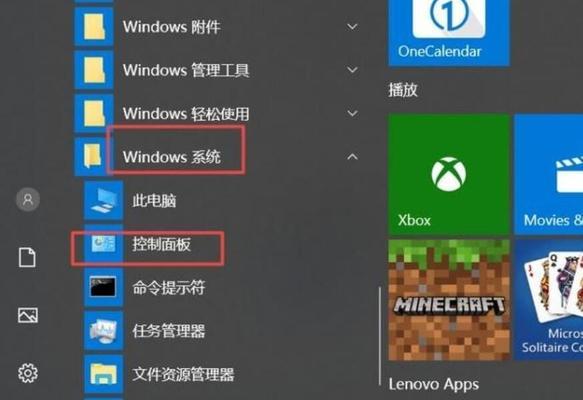
使用Windows系统自带的“恢复”功能
Windows系统提供了一个“恢复”功能,可以帮助我们恢复到之前的某个状态。在桌面上右键点击空白处,选择“个性化”,然后点击“主题”选项,在弹出的窗口中选择“桌面图标设置”,然后点击“恢复默认”按钮,即可恢复到默认的桌面图标设置。
更改桌面图标尺寸
有时候,桌面图标的尺寸可能被意外调整,导致看不到图标。我们可以右键点击桌面空白处,选择“查看”,然后在弹出的菜单中选择适合的图标尺寸,以确保图标能够正常显示。
重新创建桌面快捷方式
如果某个特定的桌面图标消失了,我们可以尝试重新创建快捷方式。在开始菜单中找到相应的程序或文件,右键点击它,然后选择“发送到”->“桌面(创建快捷方式)”,即可在桌面上重新生成该图标的快捷方式。
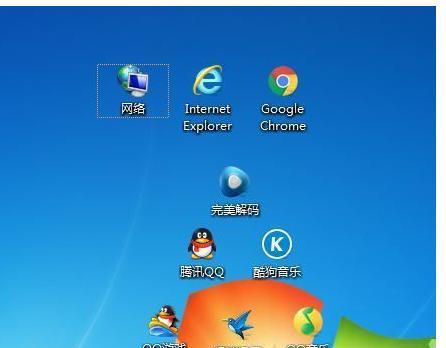
检查图标是否被移动到其他位置
有时候我们会不小心将桌面图标拖动到其他位置,导致看不到图标。我们可以尝试用鼠标拖动桌面空白处,看看是否有图标被隐藏在其他位置。
更改显示分辨率
某些情况下,显示器的分辨率设置可能导致桌面图标无法显示。我们可以右键点击桌面空白处,选择“显示设置”,然后尝试更改分辨率,看看是否能够恢复桌面图标。
清除图标缓存
有时候桌面图标缓存可能出现问题,导致图标无法正常显示。我们可以打开资源管理器,进入以下路径:C:\Users\用户名\AppData\Local,找到并删除“IconCache.db”文件,然后重新启动电脑,看看是否能恢复桌面图标。
运行系统修复工具
Windows系统提供了一些修复工具,可以帮助我们解决桌面图标消失的问题。我们可以按下Win+R键,打开“运行”窗口,输入“sfc/scannow”命令并运行,等待系统修复完成后重启电脑。
使用第三方桌面管理软件
除了Windows系统自带的功能外,还有一些第三方的桌面管理软件可以帮助我们恢复桌面图标。DesktopOK、Fences等软件都具有恢复桌面图标的功能。
更新显卡驱动程序
显卡驱动程序的问题有时会导致桌面图标无法显示。我们可以访问显卡厂商的官方网站,下载并安装最新的显卡驱动程序,然后重新启动电脑,看看是否能恢复桌面图标。
创建新的用户账户
有时候用户账户的设置可能出现问题,导致桌面图标无法显示。我们可以尝试创建一个新的用户账户,然后登录新账户,看看是否能够正常显示桌面图标。
使用系统还原
如果以上方法都没有恢复桌面图标,我们可以考虑使用系统还原来恢复到之前的某个状态。打开控制面板,选择“系统和安全”->“系统”,然后点击“系统保护”选项卡,在弹出的窗口中点击“系统还原”按钮,按照提示进行操作。
联系技术支持
如果您尝试了以上所有方法仍然无法恢复桌面图标,我们建议您联系电脑品牌或系统提供商的技术支持,寻求专业的帮助和解决方案。
恢复电脑桌面图标的方法有很多种,我们可以根据具体情况选择合适的方法来解决问题。希望本文介绍的方法能够帮助到您,让您轻松找回消失的桌面图标,提高电脑使用的便利性和效率。
在使用电脑过程中,桌面图标的消失是一个常见的问题,但我们可以通过一些简单的方法来快速恢复。本文介绍了15个方法,包括检查是否隐藏图标、重启电脑、使用系统自带功能、重新创建快捷方式等等,希望能够帮助到您解决桌面图标消失的问题。记住,保持电脑清理整洁也是避免图标消失的重要方法之一。
版权声明:本文内容由互联网用户自发贡献,该文观点仅代表作者本人。本站仅提供信息存储空间服务,不拥有所有权,不承担相关法律责任。如发现本站有涉嫌抄袭侵权/违法违规的内容, 请发送邮件至 3561739510@qq.com 举报,一经查实,本站将立刻删除。